Které soubory byste měli zálohovat na počítači se systémem Windows?

Pevný disk vašeho počítače se může zítřka selhat nebo chyba softwaru může vymazat soubory, takže zálohy jsou kritické. Ale nepotřebujete zálohovat všechny soubory v počítači.
Nejdůležitější pravidlo záloh
Nejdůležitějším pravidlem záloh je to, že by měly existovat důležité údaje ve dvou nebo více fyzických místech na jednou . Nemůžete vytvořit zálohu a odstranit originál. Pokud tak učiníte, není to opravdu záloha. Stále máte jen jednu kopii vašich dat - prostě jste je přesunuli na jiné místo.
Možná si myslíte, že je to zřejmé, ale bylo by vás překvapením, jak často jsme byli osloveni čtenáři, kteří ztratili data po jejich
Zálohování souborů
SOUVISEJÍCÍ: Jaký je nejlepší způsob, jak zálohovat počítač?
Existuje mnoho způsobů, jak zálohovat data, od zálohování externí jednotka pro nahrávání kopií vašich dat na vzdálený server přes internet. Můžete použít nástroje integrované v systému Windows nebo stáhnout nástroj pro zálohování od jiných výrobců. Vyberte nejlepší řešení pro zálohování, které pro vás pracuje - diskutujeme o některých našich oblíbených.
Doporučujeme také použít více typů záloh pro maximální bezpečnost dat. Například pokud uložíte vaši jedinou zálohovou jednotku vedle počítače, ztratíte všechny kopie souborů, pokud je váš hardware někdy ukraden nebo poškozen v případě požáru. Takže zálohování v cloudu je dobrý nápad.
Zálohování souborů, nikoli celého systému
Existují dva typy záloh, které můžete vytvořit. Většina běžných zálohovacích nástrojů zálohuje seznam souborů a složek, které zadáte. To vám umožní zálohovat pouze soubory a složky, které potřebujete. Vaše zálohy nebudou větší, než je třeba, a dokončí se rychle.
SOUVISEJÍCÍ: Jak vytvořit zálohu systému v systému Windows 7, 8 nebo 10
Je však je také možné vytvořit plné zálohování obrazu systému pevného disku počítače pomocí vestavěných nebo nástrojů jiných výrobců. Ty budou zálohovat všechno, z adresáře systému Windows a nainstalované soubory programu do vašich osobních údajů. Tyto zálohy budou mnohem větší a budou trvat mnohem déle.
Pro většinu lidí doporučujeme, abyste se drželi pouze zálohováním souborů a složek. Zálohování systémových obrazů zní hezky, ale existují velké úlovky. Například systém nelze jednoduše obnovit na jiném počítači, protože instalace systému Windows bude běžně fungovat pouze v původním systému. Jste lepší než začít s novou instalací systému Windows a znovu nainstalovat své programy.
Zálohování systémových obrázků má své místo, ale vyhněte se jim, pokud si nejste jisti, že je potřebujete. Nejsou to nejlepší řešení zálohování pro obecné účely.
Soubory, které byste měli zálohovat
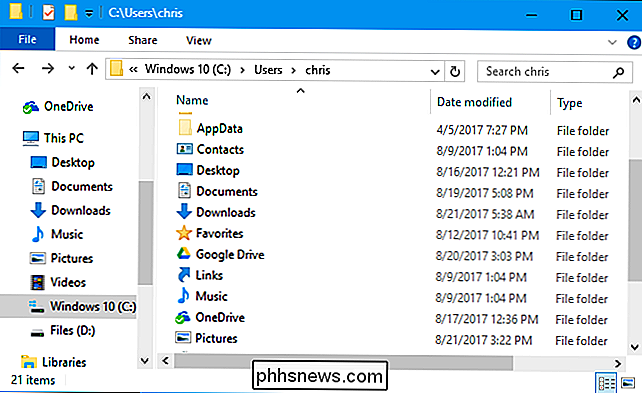
Nejdůležitější je zálohovat osobní soubory. V moderním počítači se systémem Windows obvykle najdete tyto položky pod položkou C: Windows USERNAME, kde USERNAME je vaše jméno uživatelského účtu.
Tento adresář ve výchozím nastavení obsahuje složky s daty uživatelského účtu. Zahrnuje složku Dokumenty, ve které jsou vaše dokumenty uloženy ve výchozím nastavení, složku Obrázky, která pravděpodobně obsahuje jakékoliv rodinné fotografie, které máte, složku Stahování, ze které jsou staženy soubory, složku Hudba, kde jsou pravděpodobně uloženy vaše hudební soubory a složku Video, kde videa jsou uložena. Pokud používáte iTunes pro svou hudbu, iTunes ve výchozím nastavení ukládá svou hudební knihovnu do hudební složky. Obsahuje dokonce i váš adresář Desktop, kde mnoho uživatelů ukládá soubory.
Obsahuje také jiné důležité složky, jako jsou OneDrive, Dropbox a Google Drive, kde jsou uloženy offline kopie vašich cloudových souborů, pokud tyto služby používají. SOUVISEJÍCÍ:
Co je složka AppData v systému Windows? Je zde také složka AppData, ale neuvidíte, pokud nezobrazujete skryté soubory a složky. Zde programy ukládají nastavení a údaje specifické pro váš uživatelský účet. Tyto údaje můžete použít k obnovení nastavení jednotlivých programů, pokud jste někdy museli obnovit zálohu.
S ohledem na to doporučujeme zálohovat celý adresář uživatelských účtů, včetně skryté složky AppData. Tím zajistíte, že máte všechny osobní soubory a nastavení a nemusíte trávit mnoho času přemýšlet o tom. Pokud více lidí používá stejný počítač a má vlastní soubory, zálohujte složku každého účtu uživatele.
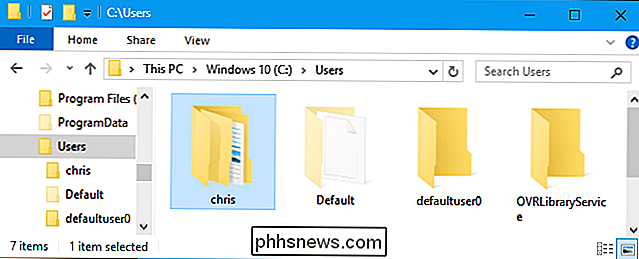
Pokud nechcete, aby byly přítomny, můžete vyloučit určité složky ze zálohy. Pokud například ve videoklipu uložíte spoustu stažených videí a nebude vám vadit, abyste je v budoucnu znovu načteli, vyřadte ze zálohy. Pokud máte mnoho gigabajtů virtuálních počítačů, které zabírají velké množství prostoru a nebude vám to jedno, že je znovu nastavíte znovu, vyloučíte složku virtuálního stroje. Pokud jsou však tyto virtuální stroje důležité a potřebujete jim dostatek času, abyste je znovu nakonfigurovali, pravděpodobně je chcete zálohovat.
Zjistíte, že používáme spoustu slov jako "podle výchozí "," pravděpodobné "a" pravděpodobně ", když říkáte, kde jsou uloženy vaše soubory. To proto, že systém Windows umožňuje ukládat soubory na jakékoli místo, které se vám líbí. Pokud jste je přesunuli, víte, kde jsou uloženy všechny vaše soubory
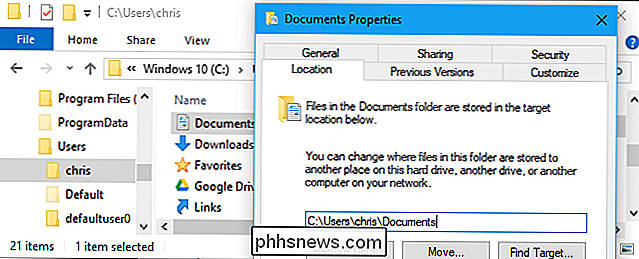
SOUVISEJÍCÍ:
Přesunutí dokumentů, hudby a jiných složek někde jinde v systému Windows Například je snadné přesunout složku jako hudba, videa, stahování, obrázky nebo dokumenty na jiné místo v počítači. Tyto soubory mohou být například uloženy na jiné jednotce. Nebo můžete vůbec používat výchozí složky a prostě dumpovat soubory ve složce jinde na pevném disku vašeho počítače. Pokud ukládáte soubory v takových neštandardních umístěních, je důležité, abyste identifikovali složky obsahující důležité soubory a přidali je do zálohy.
SOUVISEJÍCÍ:
Jak synchronizovat prohlížeč se záložkami, rozšířeními a jinými daty Mezi počítači Záložky a další nastavení prohlížeče jsou umístěny někde ve složce AppData, takže zálohování celého uživatelského adresáře tyto soubory uloží také. Můžete však použít funkci synchronizace prohlížeče a synchronizovat jeho nastavení s účty Google, Firefox nebo Microsoft. To vám ušetří v tom, že budete muset kopat do složky AppData.
SOUVISEJÍCÍ:
Základy e-mailu: POP3 je zastaralý; Přepněte prosím na IMAP Dnes Pokud používáte e-mailový klient pro stolní počítače, můžete také zálohovat e-maily. To není nutné, pokud používáte moderní e-mailový protokol IMAP, protože hlavní kopie e-mailů jsou stále uloženy na vzdáleném serveru. Pokud jste si ale stahovali e-maily pomocí protokolu POP3, je důležité, abyste zálohovali e-maily, protože mohou být uloženy pouze v počítači.
Dobrou zprávou je, že vaše e-maily jsou pravděpodobně uloženy ve složce AppData vašeho uživatelského účtu, takže při zálohování celého uživatelského adresáře budou automaticky zálohovány. Možná však budete chtít zkontrolovat umístění vašich e-mailových souborů, jen aby jste zajistili zálohu. Zde je návod, jak najít místo, kde Outlook ukládá vaše e-maily.
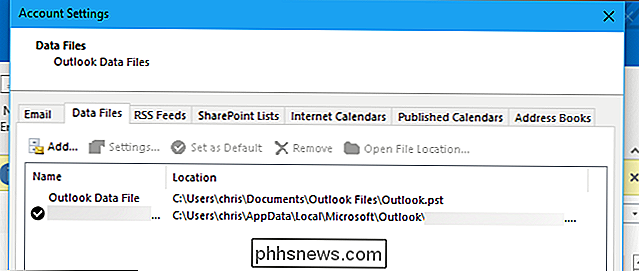
SOUVISEJÍCÍ:
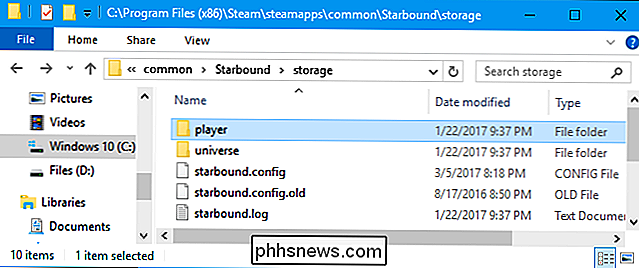
Co je složka ProgramData ve Windows? Jakékoliv jiné osobní údaje a nastavení, které nejsou umístěny ve složce uživatelského účtu pokud vám to záleží. Můžete například zálohovat nastavení aplikací, které se nacházejí ve složce C: ProgramData v některých aplikacích.
Nejčastěji hraje počítačové hry soubory. Mnoho her synchronizuje jejich ukládání souborů online pomocí služby Steam Cloud nebo podobné služby, takže nebudou potřebovat zálohy. Mnozí uchovávají své hry pro ukládání ve složkách Documents nebo AppData, zatímco jiní ukládají své uložené hry do C: ProgramData nebo do jiného umístění, jako někde ve vaší složce Steam. Webové stránky PCGamingWiki obsahují dobrou databázi her s informacemi o tom, zda synchronizují své uložené hry nebo ne, a přesně tam, kde jsou uloženy soubory uložené na vašem počítači.
Ujistěte se, jaké údaje se vám líbí - zda jsou to vaše rodinné fotografie, nastavení pro kritická aplikace nebo uložit hry pro tuto RPG, kterou jste hrál po dobu 100 hodin - je zálohováno.
Soubory, které byste neměli zálohovat
Není nikdy důvod zálohovat adresář Windows nebo složku Program Files. Ponechte tyto složky samotné.
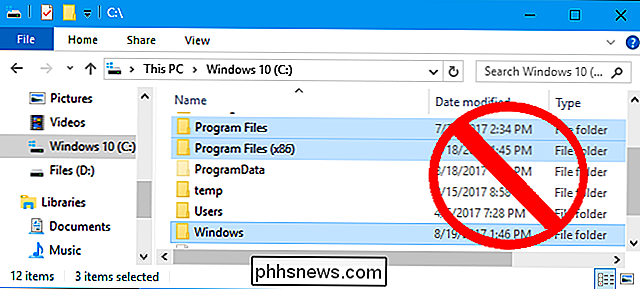
Adresář Windows obsahuje systémové soubory systému Windows a nejsou přenosné mezi různými počítači. Windows nastaví tyto soubory, pokud jsou nainstalovány v novém počítači, takže je nepotřebujete
SOUVISEJÍCÍ:
Proč nemůžete jednoduše zkopírovat složku programu do nového systému Windows (a kdy můžete ) Složka Program Files obsahuje soubory pro nainstalované aplikace. Obvykle nemůžete tyto složky zkopírovat. Budete muset přeinstalovat většinu aplikací od začátku, takže obecně nemá smysl zálohovat tuto složku.
Několik programů lze jednoduše přesunout mezi počítače. Můžete například zálohovat adresáře Steam nebo Battle.net a zkopírovat je do nového počítače, čímž ušetříte velké stahování těchto her. I tyto složky však nejsou kritické pro zálohování. Mohou rychleji nastavit nový počítač a ušetřit čas stahování, ale nejsou plné kritických souborů, které se nikdy nevrátíte. Programy můžete vždy pouze přeinstalovat, takže nejsou prioritou, pokud jste omezen na místo.
Zálohovat pravidelně
Jakmile začnete zálohovat soubory, měli byste pokračovat v vytváření pravidelných záloh. Zálohujte soubory denně, pokud je to možné. Bude to rychlý proces, pokud budete pravidelně zálohovat, protože váš zálohovací nástroj jen zálohuje několik málo osobních souborů, které se změnily.
Automatizace záloh pomáhá zajistit pravidelné provádění těchto záloh. To je jeden z důvodů, proč jsou řešení online zálohování tak dobré. Mohou být nakonfigurovány tak, aby automaticky zálohovaly počítač každý den, když nepoužíváte počítač, takže o tom vůbec nemusíte myslet.

Ztratili jste si Roku Remote? To dokáže zvuk, dokud ho nenajdete
Posadíte se, aby se něco díval, jen aby si uvědomil, že nevíte, kde je vaše dálkové ovládání. Všechna naděje jsou ztracena. Když ztratíte telefon, můžete požádat někoho o jeho volání, ale vaše vzdálené zařízení to nemůže udělat. Nebo ano? Pokud vlastníte datový box Roku 4 nebo Roku Ultra, na dálkovém ovladači je integrovaný reproduktor.

Společnost Google, největší reklamní společnost na světě, brzy zablokuje reklamy. Je to tak dobré?
Konečně se to děje: 15. února 2018 prohlížeč Chrome Google zablokuje některé reklamy bez ohledu na to, zda máte nainstalovaný samostatný blokovač reklam. To znamená, že společnost Google, největší reklamní společnost na webu, začne rozhodovat o tom, které reklamy se ve vašem prohlížeči nebudou zablokovat.



